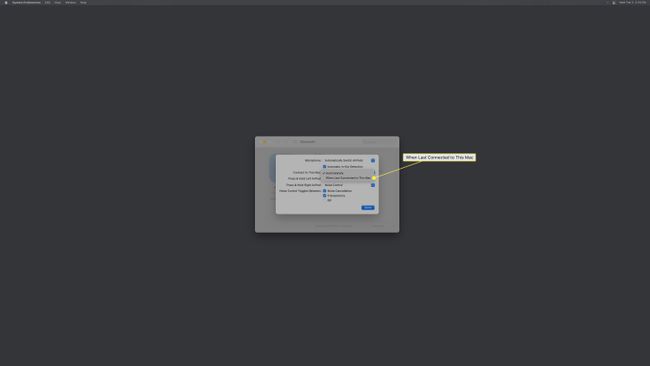Πώς να απενεργοποιήσετε τον αυτόματο διακόπτη AirPods
Τι να ξέρετε
- IOS: Ρυθμίσεις > Bluetooth > Εγώ εικονίδιο δίπλα στο AirPods > Συνδεθείτε σε αυτό το iPhone > Πότε συνδέθηκε τελευταία φορά σε αυτό το iPhone.
- Μακ: Μενού Apple > Επιλογές συστήματος > Bluetooth > Επιλογές δίπλα στο AirPods > Συνδεθείτε σε Αυτό το Mac > Πότε συνδέθηκε τελευταία φορά σε αυτό το Mac.
- Αλλάξτε αυτήν τη ρύθμιση μόνο σε συσκευές που εσείς όχι θέλετε να μεταβείτε αυτόματα στα AirPods σας.
Είναι δικό σου AirPods αλλάζει αυτόματα από τη μια συσκευή στην άλλη και καταστρέφει την εμπειρία ακρόασης; Αυτό το άρθρο εξηγεί γιατί συμβαίνει αυτό και πώς να σταματήσετε τα AirPods να ενεργοποιούν αυτόματα το iPhone, το iPad ή το Mac.
Αυτές οι οδηγίες ισχύουν για iPhone που λειτουργούν iOS 14 και πάνω, τα iPad τρέχουν iPadOS 14 και επάνω, και Mac που τρέχουν macOS Big Sur 11 και πάνω. Οι οδηγίες καλύπτουν όλα τα μοντέλα AirPods, συμπεριλαμβανομένων AirPods Pro και AirPods Max.
Πώς να απενεργοποιήσετε τον αυτόματο διακόπτη σε iPhone και iPad
Η Apple παρουσίασε την αυτόματη εναλλαγή AirPods με iOS 14 και iPadOS 14. Επιτρέπει στα AirPods σας να ανιχνεύουν ποια συσκευή παίζει ήχο και τα συνδέει αυτόματα σε αυτήν τη συσκευή για μια απρόσκοπτη εμπειρία. Για να απενεργοποιήσετε την αυτόματη εναλλαγή AirPods, ακολουθήστε τα εξής βήματα:
Κάνετε αυτό μόνο σε συσκευές που δεν θέλετε να μεταβείτε αυτόματα στα AirPods σας. Ίσως θέλετε να διατηρήσετε ενεργοποιημένη την αυτόματη εναλλαγή στη συσκευή που χρησιμοποιείτε πιο συχνά με τα AirPods σας.
Βεβαιωθείτε ότι τα AirPods σας είναι συνδεδεμένα με το iPhone ή το iPad σας.
Παρακέντηση Ρυθμίσεις.
Παρακέντηση Bluetooth.
-
Πατήστε το Εγώ εικονίδιο δίπλα στα AirPods σας.
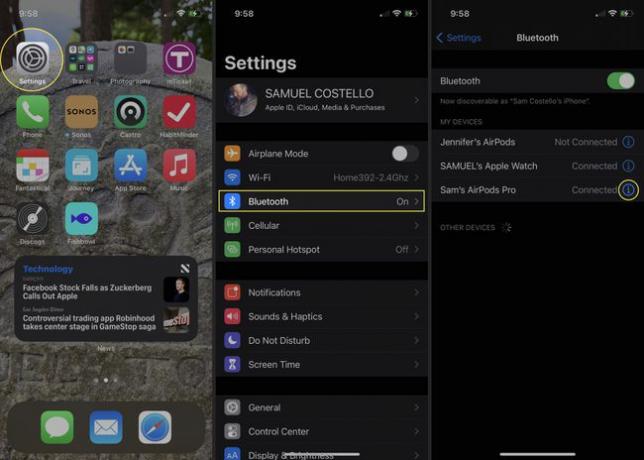
Παρακέντηση Συνδεθείτε σε αυτό το iPhone (ή iPad).
-
Παρακέντηση Πότε συνδέθηκε τελευταία φορά σε αυτό το iPhone (ή iPad).
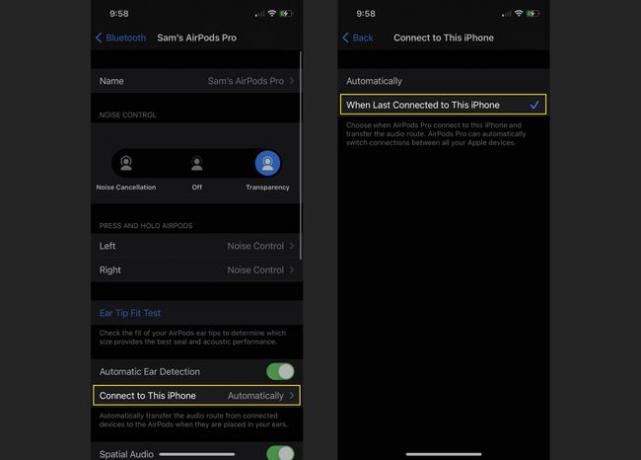
Με αυτή τη ρύθμιση άλλαξε, τώρα τα AirPods σας θα αλλάζουν αυτόματα σε αυτήν τη συσκευή μόνο εάν ήταν η τελευταία με την οποία συνδέθηκαν. Εάν τα AirPods συνδέονταν πιο πρόσφατα σε μια διαφορετική συσκευή, δεν θα εναλλάσσονταν αυτόματα σε αυτήν της οποίας τις ρυθμίσεις αλλάξατε.
Γιατί να απενεργοποιήσετε την αυτόματη εναλλαγή AirPods;
Θεωρητικά, η αυτόματη εναλλαγή είναι μια χρήσιμη λειτουργία, οπότε γιατί θα θέλατε να την απενεργοποιήσετε; Λοιπόν, τι γίνεται αν χρησιμοποιείτε περισσότερες από μία συσκευές ταυτόχρονα; Σε αυτήν την περίπτωση, τα AirPods σας ενδέχεται να αλλάζουν συσκευές μπρος-πίσω τυχαία, καθιστώντας δύσκολη την ακρόαση μιας από τις δύο.
Συμβαίνει στο σπίτι μου όλη την ώρα. Αν ακούω ένα podcast στο iPhone μου ενώ μαγειρεύω δείπνο και ο σύντροφός μου βλέπει τηλεόραση στο Το iPad, τα AirPods μου μερικές φορές παίζουν το podcast μου και μερικές φορές την τηλεοπτική της εκπομπή, κάτι που είναι ενοχλητικό και για τους δύο μας! Αλλάζοντας αυτήν τη ρύθμιση, μπορείτε να το αποφύγετε.
Φυσικά, υπάρχουν ορισμένες περιπτώσεις στις οποίες θα θέλετε δύο σετ AirPods για να ακούτε την ίδια πηγή ήχου ταυτόχρονα. Σε αυτήν την περίπτωση, δείτε τις συμβουλές μας για κοινή χρήση ήχου μεταξύ δύο AirPods.
Πώς να απενεργοποιήσετε την αυτόματη εναλλαγή AirPods σε Mac
Οι Mac που διαθέτουν macOS Big Sur 11.0 υποστηρίζουν επίσης την αυτόματη εναλλαγή AirPods, επομένως μπορεί να θέλετε να αλλάξετε και τις ρυθμίσεις του Mac σας. Δείτε πώς:
Βεβαιωθείτε ότι τα AirPods σας είναι συνδεδεμένα στο Mac σας.
-
Κάντε κλικ στο Μενού Apple.
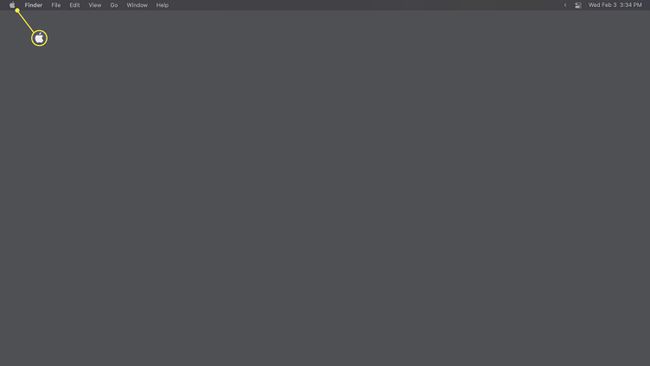
-
Κάντε κλικ Επιλογές συστήματος.
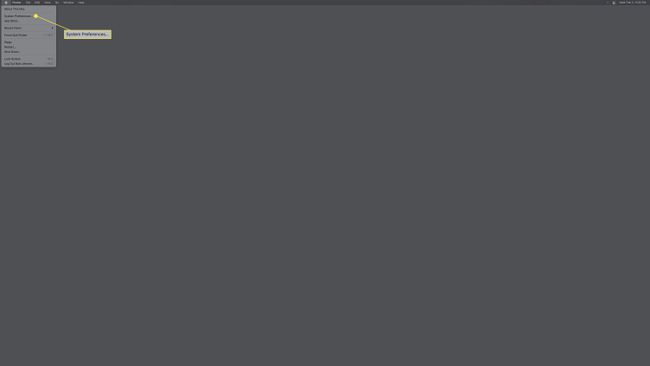
-
Κάντε κλικ Bluetooth.
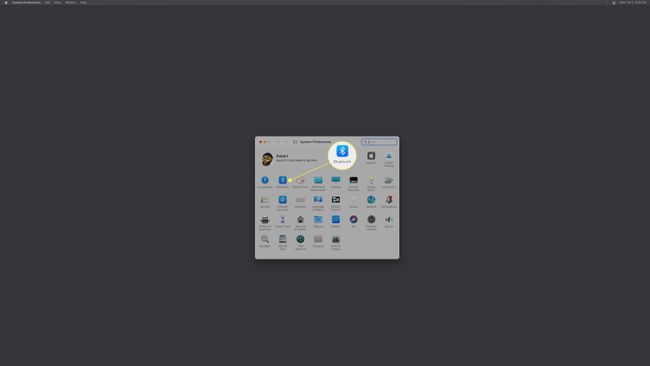
-
Κάντε κλικ Επιλογές δίπλα στα AirPods σας.
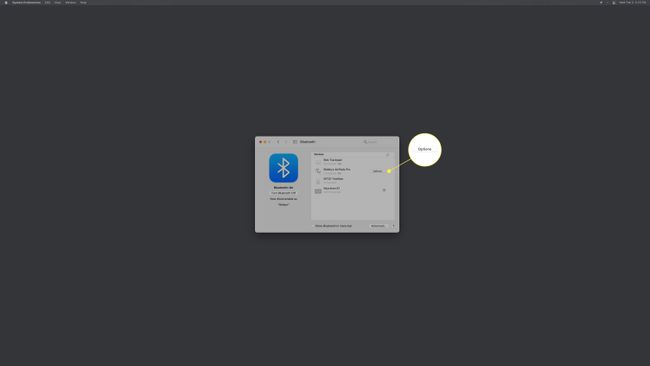
-
Στο αναδυόμενο παράθυρο, κάντε κλικ στο Συνδεθείτε σε αυτό το Mac μενού και μετά κάντε κλικ Πότε συνδέθηκε τελευταία φορά σε αυτό το Mac.